Registro de las observaciones de la evaluación
1. ACCESO AL MÓDULO.
Para garantizar el adecuado seguimiento del proceso de aprendizaje del alumnado, Rayuela - Gestión permite registrar, además de las calificaciones obtenidas por el alumnado en cada convocatoria, una serie de observaciones. Esta opción ofrece la posibilidad de recoger información de cualquier tipo, no sólo académica, del alumnado y hacerla llegar a las personas responsables legales en el boletín, junto a las calificaciones.
A este módulo, tienen acceso los siguientes perfiles:
* Dirección.
* Administración.
* Profesorado.
Una vez que ha accedido a Rayuela, debe dirigirse a la Ruta: Alumnado / Evaluación / Observaciones / Por alumno, para comenzar a trabajar.
2. REGISTRO DE LAS OBSERVACIONES.
Desde la ruta anterior, se presenta la pantalla de "Observaciones de un grupo”. En ella, por defecto, se muestra un mensaje de “No existen datos”.
En esta pantalla, una vez seleccionados los criterios de filtrado: “Curso”, “Grupo” y “Convocatoria”; se muestra el listado de alumnado y la información de si “¿Existen observaciones del tutor?” previas para ese grupo y/o “Número de materias con observaciones”.
Ejemplo: 1ª Evaluación. 2º ESO D.
2.1 Observaciones del tutor.
Para registrar las observaciones de la persona tutora sobre el alumnado, se pulsa sobre su nombre y, en el desplegable, se elige la opción “Observaciones del tutor”.
Desde la pantalla “Observaciones del tutor”, se introducen en el campo disponible los comentarios correspondientes que llegarán, junto con el resto de observaciones de las materias, a las personas responsables legales a través del boletín de calificaciones que se genera desde Rayuela. Para grabar la información, se pulsa en el botón “Aceptar”.
Resultado:
A partir de este momento, si se pulsa sobre el nombre de la alumna, en el desplegable estará habilitada la opción “Borrar observaciones del tutor”.
2.2 Observaciones de las materias.
Desde la pantalla inicial, para acceder a la relación de materias del alumnado, a las observaciones que constan, así como a las anotaciones que la persona tutora hubiera registrado, se elige la opción “Observaciones de las materias”.
Desde la pantalla “Observaciones de las materias de un alumno”, se visualizan las observaciones de la persona tutora y aquellas que ha registrado el resto de profesorado en cada materia que imparte al grupo.
Si se pulsa sobre una materia que no tiene observaciones registradas, se muestra una venta emergente con la opción “Editar observaciones”.
Desde la pantalla “Observaciones de la materia de un alumno”, se pueden registrar los comentarios relaciones con esta materia concreta.
Resultado:
A partir de este momento, si se pulsa sobre el nombre de la alumna, en el desplegable estará habilitada la opción “Borrar observaciones”.
3. DOCUMENTOS DISPONIBLES.
Para localizar los documentos relacionados con el Registro de las Observaciones de las Evaluaciones llevado a cabo por el centro; en la esquina superior izquierda de la pantalla, desde la opción Documentos. En el árbol de documentos, se sigue la Ruta: Alumnado / Evaluación:
Para generar el documento que se desea sólo se tiene que pulsar sobre el nombre, lo que hará que aparezca la ventana de parámetros de configuración. Dicha pantalla variará en función del documento solicitado.
Ejemplo: Boletines de calificaciones del alumnado.
Si deseas descargar el contenido en .pdf:



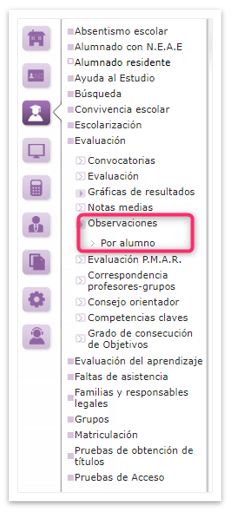
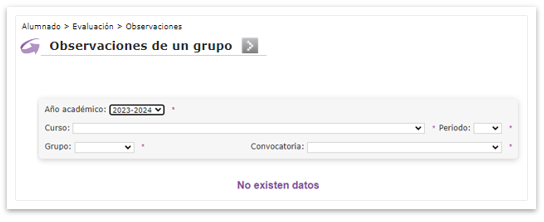
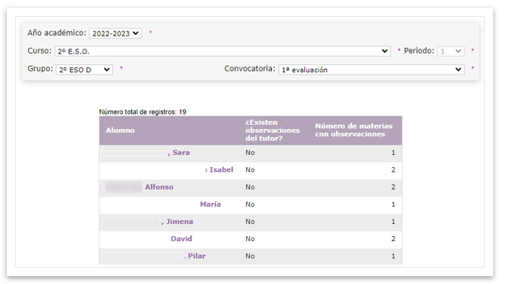
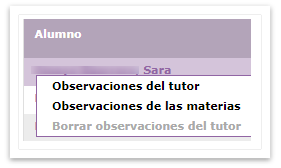
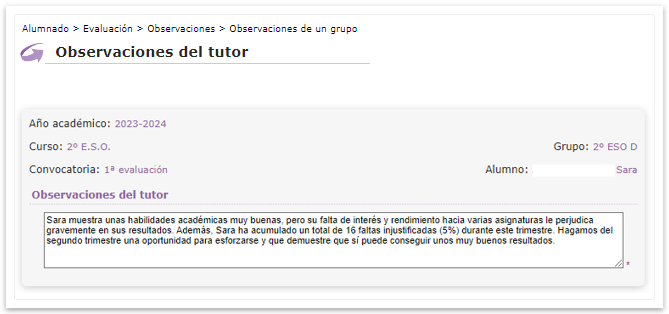
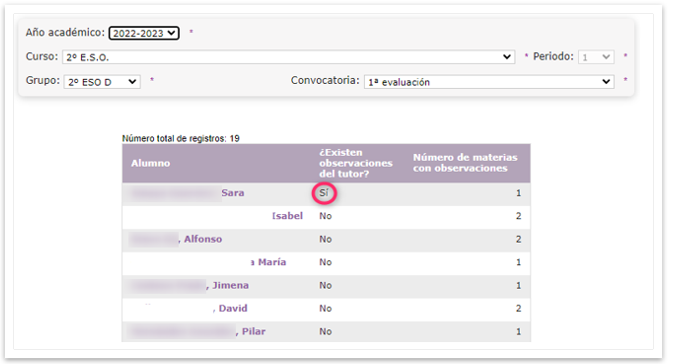
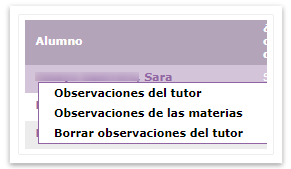
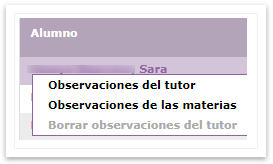
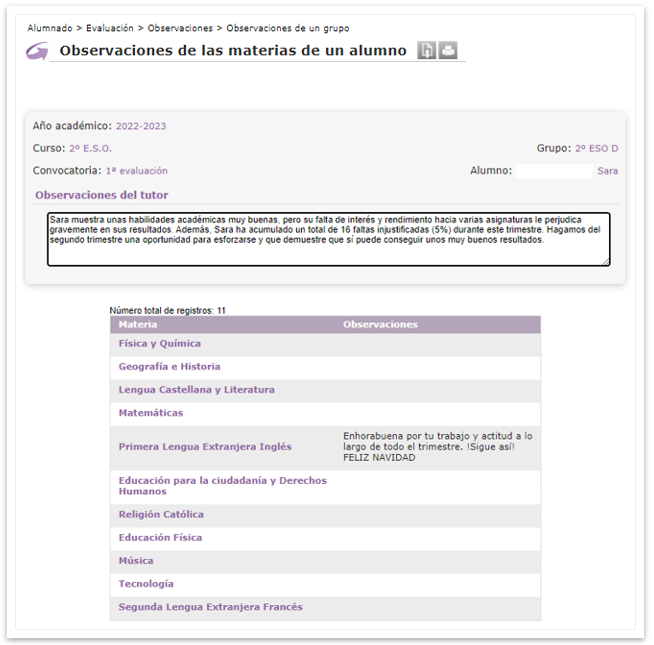
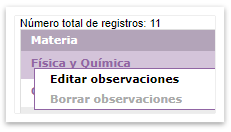
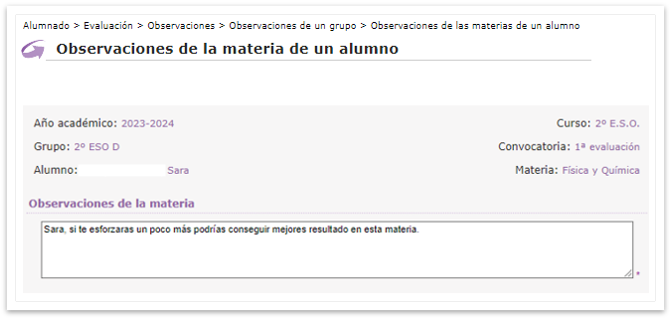
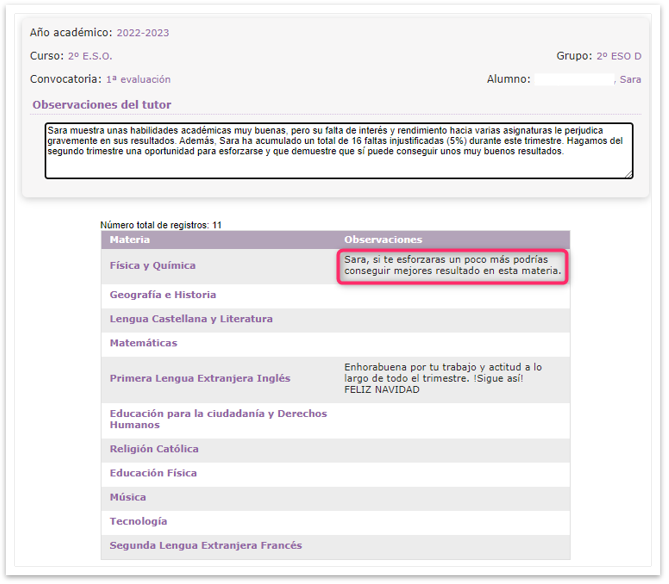
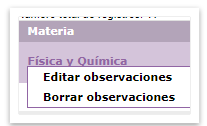
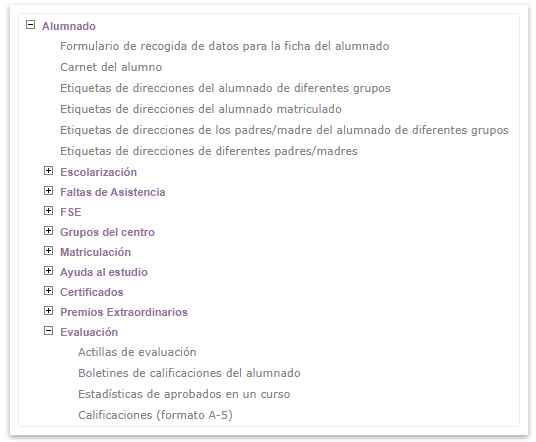
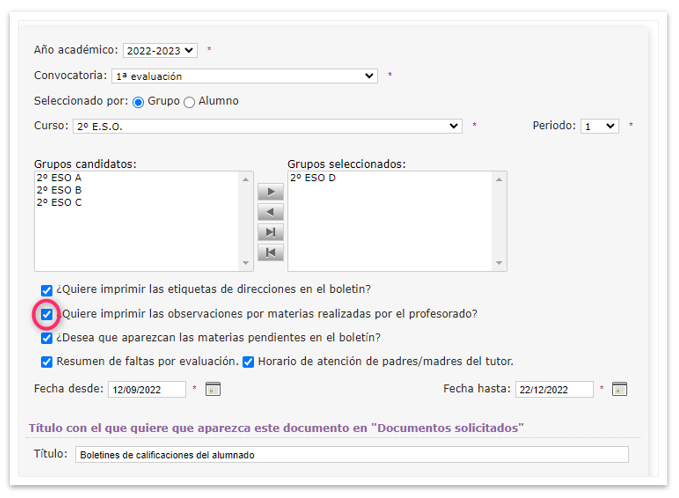
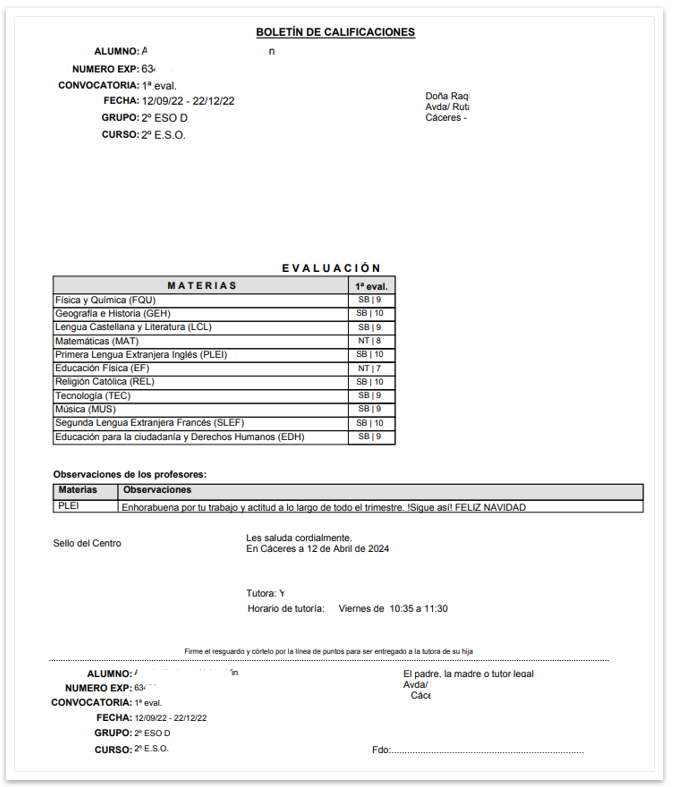
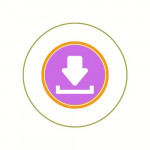

No Comments